10 sierpnia 2022
Ręczna klasyfikacja plików w Safetica
Safetica ONE pomaga odkrywać i klasyfikować cenne dane firmy na podstawie inspekcji treści, kontekstu i właściwości plików. Kontroluje wszystkie działania związane z danymi wrażliwymi bez względu na to, gdzie dane są przechowywane lub przenoszone, dzięki czemu można wykrywać i badać, gdzie istnieje ryzyko wycieku lub kradzieży. Zobacz w jaki sposób wdrożyć proces ręcznej klasyfikacji plików.
Spis treści
- Wprowadzenie
- W jaki sposób sklasyfikować pliki jako użytkownik?
- W jaki sposób skonfigurować kategorie danych, które mają być wyświetlane użytkownikom?
- Jak usunąć klasyfikację danych z pliku?
- W jaki sposób wyświetlić dzienniki klasyfikacji użytkowników?
Wprowadzenie
Pamiętaj, że klasyfikacja ręczna jest dostępna tylko w Safetica Enterprise. Obsługiwane formaty plików do klasyfikacji opartej na użytkownikach to: .docx, .xlsx, .pptx, .pdf, .xlsm.
Dla wybranych użytkowników i punktów końcowych można włączyć klasyfikację opartą na ręcznym oznaczaniu plików. Możesz również kontrolować, czy użytkownicy mogą dowolnie zmieniać klasyfikację plików, czy tylko podwyższać na bardziej rygorystyczne poziomy klasyfikacji.
- Otwórz Konsolę Zarządzania Safetica i przejdź do Ustawienia > Ustawienia klienta > Klasyfikacja oparta na regułach użytkownika.
- W drzewie użytkowników wybierz użytkowników lub stacje, dla których chcesz włączyć klasyfikację ręczną.
- Ustaw Klasyfikacja oparta na regułach użytkownika na Włączono. Dzięki temu określeni użytkownicy mogą zobaczyć opcję Klasyfikuj plik w menu kontekstowym, po kliknięciu prawym przyciskiem myszy. Jeśli wybierzesz opcję Wyłącz, opcja Klasyfikuj plik zostanie ukryta.
- Jeśli chcesz zezwolić użytkownikom na zmianę klasyfikacji dokumentów na mniej rygorystyczną, ustaw Zezwolenie na obniżenie klasyfikacji na Włączono. W przypadku wybrania opcji Wyłącz użytkownicy będą mogli jedynie zwiększyć poziom klasyfikacji dokumentów.
- Zapisz ustawienia, klikając [ ✔ ].

Ważne:
Uprawnienie do obniżenia klasyfikacji można ustawić niezależnie od opcji Klasyfikacja oparta na regułach użytkownika. Możesz włączyć klasyfikację ręczną dla grupy użytkowników, a jednocześnie włączyć Zezwolenie na obniżenie klasyfikacji tylko dla podzbioru tej grupy.
W jaki sposób sklasyfikować pliki jako użytkownik?
Aby sklasyfikować plik, użytkownik wybiera go i klika prawym przyciskiem myszy. Po otwarciu menu kontekstowego, użytkownik zobaczy opcję Klasyfikuj plik. Po najechaniu myszą zobaczy dostępne kategorie danych, z których może wybrać.
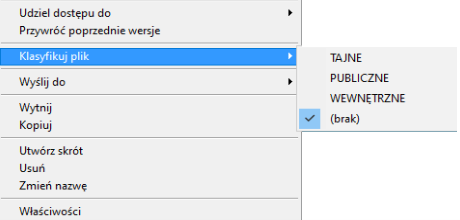
W menu kontekstowym systemu Windows 11, plik Klasyfikuj można znaleźć w polu Pokaż więcej opcji:
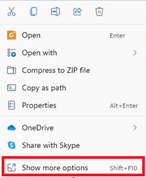
Jeśli plik nie ma przypisanej kategorii danych, zaznaczona jest opcja (brak). Ta opcja znika po przypisaniu klasyfikacji. Polityki powiązane z wybraną kategorią danych zostaną wówczas zastosowane również do pliku.
Kategorie w menu kontekstowym są wyświetlane w tej samej kolejności, co w konsoli zarządzającej Safetica. Można to zmienić w tabeli Protection > Kategorie danych. Kolejność powinna odzwierciedlać stopień dostępności poszczególnych poziomów klasyfikacji.
Możliwe jest zaznaczenie i sklasyfikowanie kilku plików jednocześnie. W przypadku wybrania nieobsługiwanego formatu pliku, opcja Klasyfikuj plik nie będzie wyświetlana w menu kontekstowym.
W jaki sposób skonfigurować kategorie danych, które mają być wyświetlane użytkownikom?
Ręczna klasyfikacja danych wymaga kategorii bazującej na metadanych. Aby wyświetlić kategorię w menu kontekstowym użytkownikom, pod prawym przyciskiem myszy:
- Otwórz Konsolę Zarządzania Safetica i przejdź do Protection > Kategorie danych.
- Kliknij Edytuj obok kategorii danych, którą chcesz wyświetlić użytkownikom. Kategoria musi być oparta na kontekście i używać metadanych.
- W opcjach zaawansowanych włącz opcję Klasyfikacja oparta na regułach użytkownika.
- Kliknij [OK].
- Zapisz ustawienia, klikając [ ✔ ].
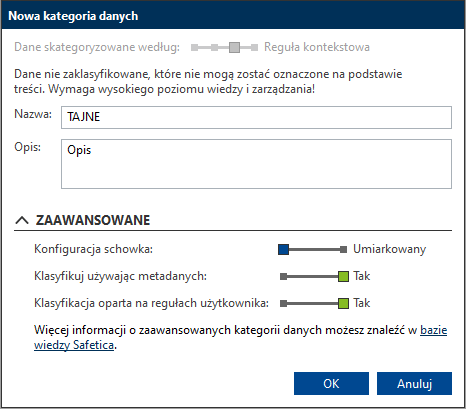
Jak usunąć klasyfikację danych z pliku?
Użytkownicy nie mogą usuwać klasyfikacji z plików. Aby obejść ten problem, zalecanym rozwiązaniem jest:
- Utwórz nową kategorię danych (nazywaną np. Publiczną) i nie przypisuj jej do żadnej polityki DLP.
- 2. Umieść tę kategorię na samym dole listy kategorii w tabeli Protection > Kategorie danych.
Gdy użytkownik musi usunąć klasyfikację z pliku, może wybrać „pustą” kategorię. Plik nie będzie wtedy objęty żadną polityką DLP, ale będzie można go śledzić w dziennikach DLP.
W jaki sposób wyświetlić dzienniki klasyfikacji użytkowników?
Aby wyświetlić dzienniki związane z klasyfikacją opartą na użytkownikach, przełącz się do trybu wizualizacji w Protection > Kategorie danych. Safetica rejestruje każdą klasyfikację i obniżenie jej poziomu dokonanego przez użytkowników. W tabeli Rekordy, w kolumnie Operacja można użyć opcji filtrowania po Klasyfikacji użytkowników i Obniżeniu klasyfikacji użytkowników, aby wyświetlić odpowiednie dzienniki.


Mateusz Piątek
senior product manager Safetica / Holm Security / Segura
Masz pytania?
Skontaktuj się ze mną:
piatek.m@dagma.pl
532 570 255
Skuteczna ochrona przed wyciekiem danych
Podobne wpisy:
Polecane wydarzenia: